Normalisoi epätasainen äänenvoimakkuus joustavilla menetelmillä
Kun etsit upeaa musiikkitaustaa tai musiikkitehostetta, hankit sen todennäköisesti eri verkkosivustoilta tarpeidesi mukaan. Ainoa haittapuoli tätä menetelmää käytettäessä on se, että äänitiedostoilla on yleensä epäjohdonmukainen äänenvoimakkuus, koska ne tulivat eri lähteistä. Kappaleiden kuunteleminen epätasaisella äänenvoimakkuudella olisi varsin ärsyttävää, ja saatat jopa menettää kiinnostuksesi soittaa niitä. Tämä viesti auttaa sinua ratkaisemaan tämän ongelman esittelemällä erinomaisen äänenvoimakkuuden säädin ohjelmia. Saat lisätietoja heistä lukemalla artikkelin.

- Osa 1. Äänenvoimakkuuden säätäminen nopeasti
- Osa 2. Bonus: Äänen lisäasetukset
- Osa 3. Usein kysytyt kysymykset äänenvoimakkuuden säätämisestä
Osa 1. Äänenvoimakkuuden säätäminen nopeasti
1. Vidmore Video Converter
Ensimmäinen työkalu, jolla voit normalisoida äänitiedostojesi äänenvoimakkuuden, on Vidmore Video Converter. Sen avulla et tarvitse teknisiä taitoja tai asiantuntemusta äänitiedostojen käsittelyyn, joten sinun ei tarvitse huolehtia mistään. Työkalu käyttää vain liukupalkkia lisätäkseen tai vähentääkseen äänenvoimakkuutta nopeasti ja helposti tarpeidesi mukaan. Parasta on, että se tukee melkein kaikkia ääniformaatteja minkä tahansa tyyppisten äänitiedostojen normalisoimiseksi.
Oletetaan, että ääni ei täsmää videon kanssa. Siinä tapauksessa voit myös säätää äänen viivettä synkronoidaksesi sekä äänen että videon. Yhtä tärkeää on, että se antaa sinulle pääsyn ääniasetuksiin. Tämän asetuksen avulla voit säätää ja parantaa äänitiedostojen laatua säätämällä näytetaajuutta, bittinopeutta ja kanavaa. Tässä on seuraavat vaiheet, joiden avulla voit vähentää tai lisätä äänenvoimakkuutta.
Vaihe 1. Asenna äänenvoimakkuuden ohjain
Ensinnäkin, lataa tämä Audio Volume Controller -ohjelma tietokoneellesi. Voit tehdä tämän napsauttamalla Ilmainen lataus liitteenä alla ja valitse oikea asennusohjelma tietokoneellesi. Tämän jälkeen asenna ja suorita se.
Vaihe 2. Lataa äänitiedosto
Ohjelman käyttöliittymässä sinun pitäisi nähdä iso Plus kuvake. Napsauta sitä avataksesi kansion tietokoneellasi ja paikantaaksesi äänitiedoston, jota haluat muokata. Voit myös painaa Välilyönti lähettääksesi kohdeäänitiedoston.
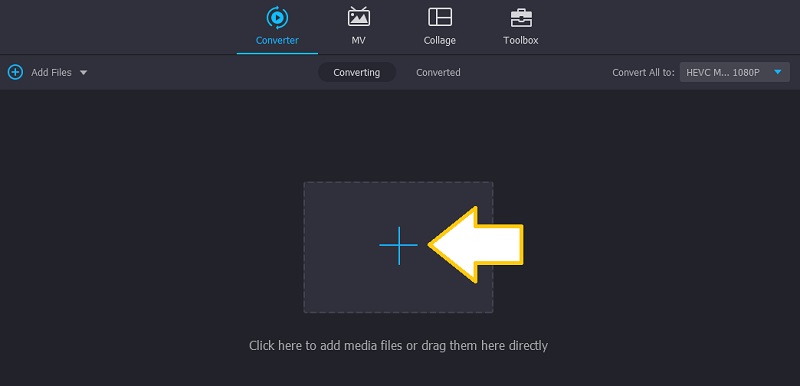
Vaihe 3. Säädä äänenvoimakkuutta
Kun olet ladannut äänitiedoston, sinun pitäisi nähdä sen pikkukuva pääliittymässä. Napsauta nyt Muokata -kuvaketta, ja tulet toiseen ikkunaan, jossa voit käsitellä äänitiedostoa. Vähennä äänenvoimakkuutta liu'uttamalla palkkia vasemmalle tai käytä sitä äänenvoimakkuuden tehostimena lisäämällä äänenvoimakkuutta huikeaan 200%:hen. Toista ääni ja napsauta OK -painiketta, kun olet tyytyväinen ääneen.
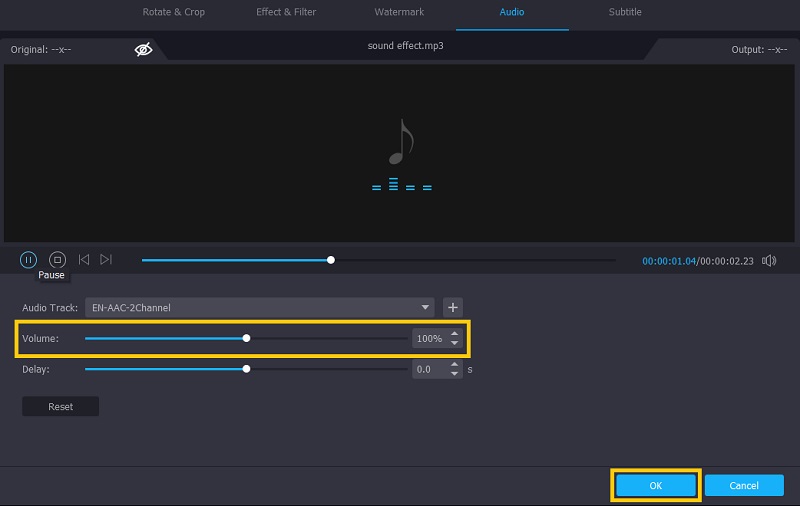
Vaihe 4. Tallenna muokattu äänitiedosto
Voit nyt tallentaa muutokset äänitiedostoon. Mutta ensin valitse äänitiedostolle sopiva muoto ja paina sitten Muunna kaikki -painiketta lopettaaksesi prosessin. Tämän jälkeen sinun pitäisi pystyä tarkistamaan äänen toisto.
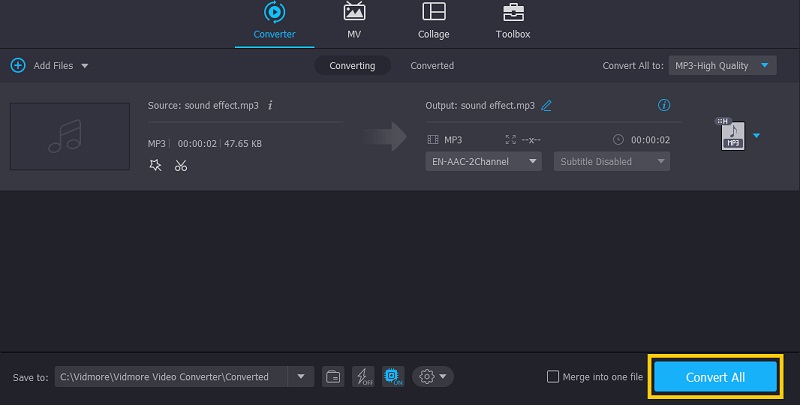
2. Adobe After Effects
Adobe After Effects on omistettu mediatiedostojen muokkaamiseen, ja siinä on runsaasti tehokkaita ominaisuuksia ja parannettu vakaus, mikä takaa erinomaisen käyttökokemuksen ja nopeuttaa työnkulkua. Tämä työkalu on loistava vaihtoehto, joka voi auttaa sinua ratkaisemaan ongelman, kuinka muuttaa äänenvoimakkuutta jälkitehosteissa. Lisäksi sen mukana tulee äänispektri, joka toimii audiovisualisoijana, koska se näyttää äänen esityksen aaltomuodon läpi. Toisaalta tässä on, kuinka voit käyttää Adobe After Effects -ohjelmaa äänenvoimakkuuden normalisoimiseen.
Vaihe 1. Asenna ja suorita tämä sovellus tietokoneellesi.
Vaihe 2. Valitse ja tuo nyt muokattava äänileike vetämällä ja pudottamalla se ohjelmaan.
Vaihe 3. Valitse ääni sävellyksen aikajanalta ja paina L paljastamaan Äänitasot omaisuutta. Sinun pitäisi nähdä sininen teksti, jossa lukee +0.00db.
Vaihe 4. Vähennä äänenvoimakkuutta vetämällä tässä vaiheessa +0,00 db vasemmalle ja lisää äänenvoimakkuutta vetämällä sitä oikealle. Vaihtoehtoisesti voit määrittää arvon, ja se voi nousta jopa +12.00db äänenvoimakkuuden lisäämiseksi. Kun olet tyytyväinen tuloksiin, vie tiedosto.
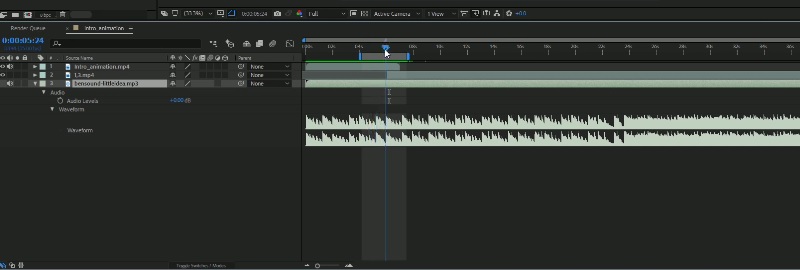
Osa 2. Bonus: Äänen lisäasetukset
1. Chrome Volume Booster
Kun käytät perinteistä kaiutinta tai kuulokemikrofonillasi ei ole hyvää ääntä, sinun on ehkä vahvistettava sitä Chrome Volume Boosterilla. Tämä on hienoa, etenkin viihdetarkoituksiin, koska se tehostaa kaikkien Chrome-selaimellasi toistettavien medioiden ääntä. Työkalu on yhtä yksinkertainen kuin liukusäätimen vetäminen äänenvoimakkuuden säätämiseksi, mikä tekee sen käytöstä helppoa. Se on todellakin loistava stereoäänen vahvistin digitaalisella äänenvoimakkuuden säädöllä.
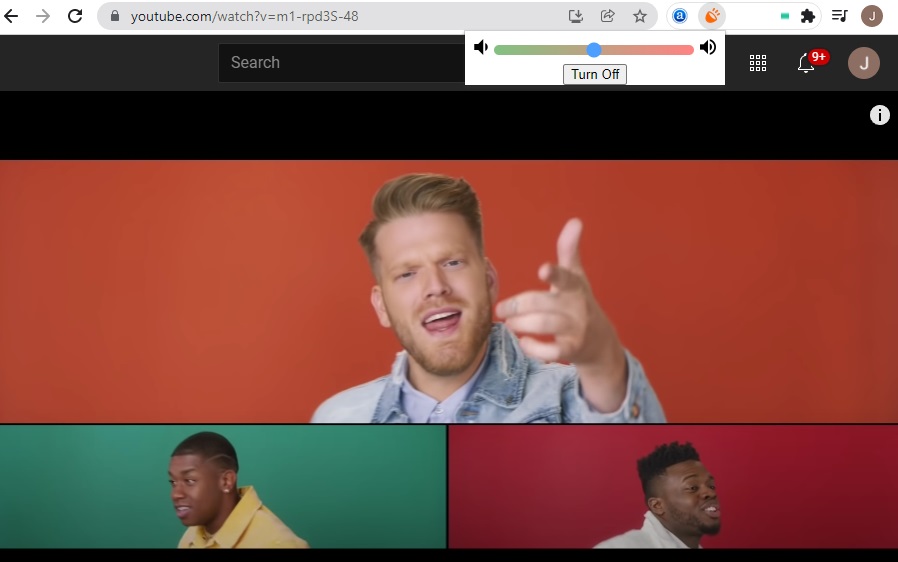
2. Equalizer Pro
Equalizer Pro on myös hyvä työkalu, jota voit käyttää. Työkalu tarjoaa 10-kaistaisen taajuuskorjaimen ja 20 esiasetusta erilaisiin tarpeisiin. Vaikka se on paljon ammattilaislaitteita jäljessä, se on enemmän kuin tarpeeksi ohjelmaa useimmille audiofiileille. Tämän lisäksi voit myös tallentaa luomasi profiilin, jossa voit käyttää muita äänitiedostoja. Siksi sinun ei tarvitse säätää äänitiedostoja yksitellen. Tämä äänenvoimakkuuden taajuuskorjain ei kuitenkaan ole ilmainen. Silti voit vapaasti tutustua sen ilmaiseen kokeilujaksoon ja päättää, haluatko päivittää.
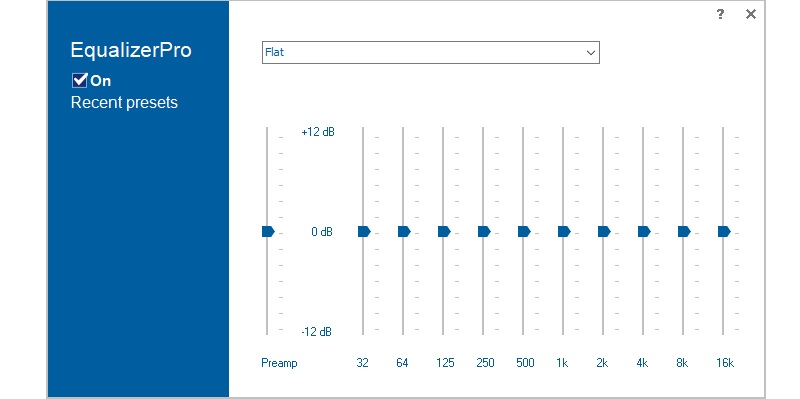
Osa 3. Usein kysytyt kysymykset äänenvoimakkuuden säätämisestä
Kuinka lisään äänitiedoston äänenvoimakkuutta?
Äänenvoimakkuuden tehostimen käytön lisäksi voit muuttaa laitteen kulmaa, jossa se kuulostaa kovimmalta. Voit myös lisätä ääntä liittämällä ulkoisen kaiuttimen.
Kuinka poistat äänenvoimakkuuden rajoituksen iPhonesta?
Oletusarvoisesti äänenvoimakkuuden rajoitin on aktivoitu suojaamaan käyttäjää kuulolta. Mutta voit poistaa tämän asetuksen käytöstä äänenvoimakkuuden lisäämiseksi. Mene vain iPhonen Asetukset-sovellukseen ja etsi Musiikki. Poista Toisto-valikosta Äänenvoimakkuuden rajoitus.
Kuinka pienentää äänenvoimakkuutta Premiere Prossa?
Premiere Pro on ammattimainen videoeditointiohjelmisto, joka tarjoaa monia tehokkaita mutta monimutkaisia ominaisuuksia. Sinun tarvitsee vain ladata äänitiedosto ohjelmaan. Työkalu tarjoaa faderin, joka auttaa hallitsemaan äänenvoimakkuutta. Vedä fader ylös ja alas tehdäksesi säädöt.
Johtopäätös
Tässä esittelemme voimakkaat äänenvoimakkuuden tehostimet ja normalisoijat, joita voit käyttää. Näin voit tehdä sen helposti näillä suositelluilla työkaluilla riippumatta siitä, haluatko vaimentaa tai lisätä äänitasoa. Kun seuraavan kerran lataat kappaleita epätasaisella äänenvoimakkuudella, älä epäröi käyttää yllä lueteltuja ohjelmia.


